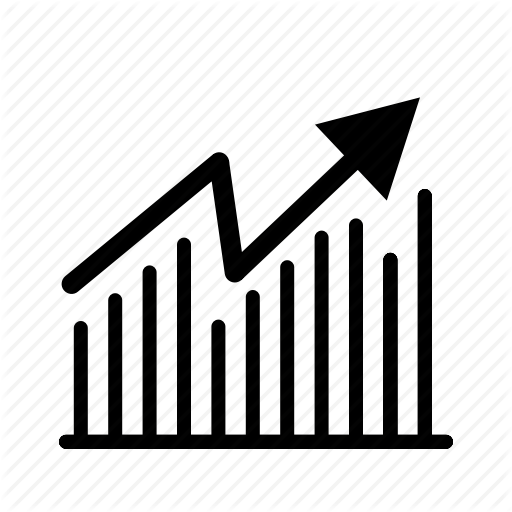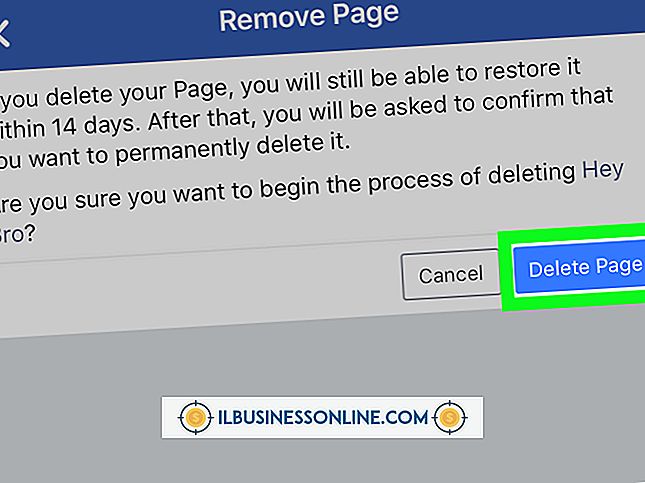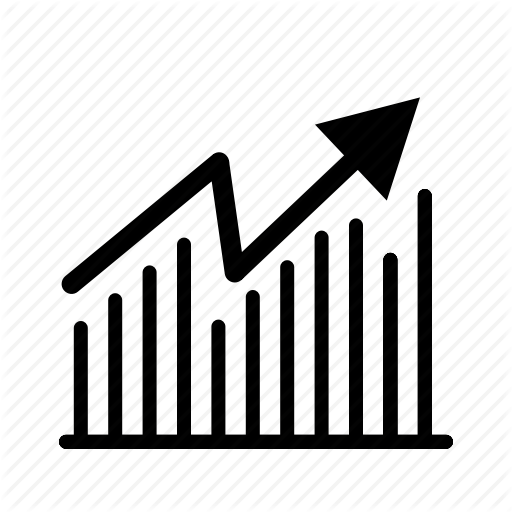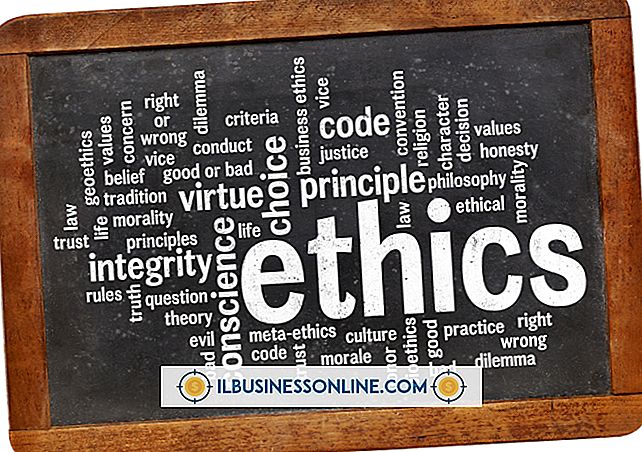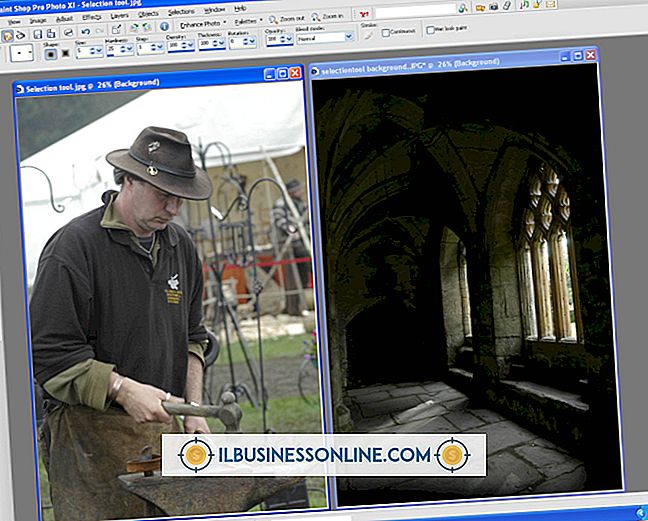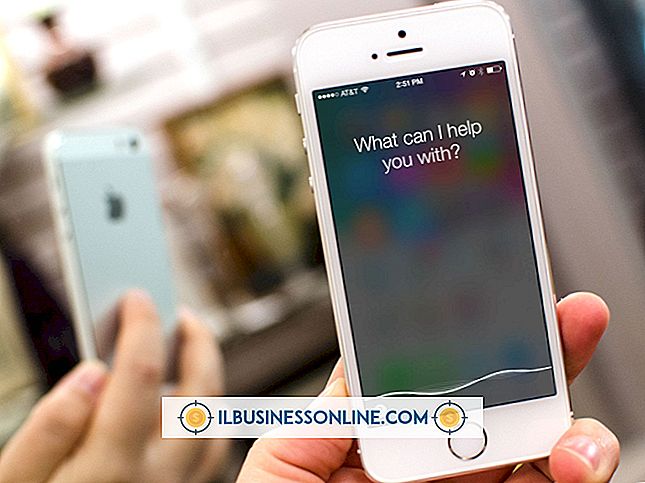Slik endrer du standard RDP-port på en Netgear-router

Remote Desktop Protocol, spesifikasjonen som ble brukt til å definere driften av eksternt skrivebordstjeneste, bruker som standard protokollen for overføringskontroll protokoll 3389. Men hvis bedriften din bruker eksternt skrivebord, bør du vurdere å endre portkonfigurasjonen, da 3389 er en kjent port og derfor sårbar for hacking. Hvis du endrer RDP-porten i Windows, må du også endre innstillingene for portvideresending i Netgear, da ruteren ikke automatisk endrer standard RDP-port til det nye nummeret.
1.
Trykk "Start", skriv "regedit" eller i søkefeltet og trykk "Enter" for å starte Registerredigering. Det kan hende du må trykke "Ja" hvis en melding kommer opp og advare deg om farene ved å endre registeroppføringer.
2.
Dobbeltklikk på følgende mapper: "HKEY_LOCAL_MACHINE, " "System, " "CurrentControlSet, " "Control", "TerminalServer" og "WinStations."
3.
Klikk på "RDP-TCP." Høyreklikk "PortNumber" fra høyre rute og velg "Modify" fra kontekstmenyen.
4.
Klikk på "Decimal" og skriv inn et nytt portnummer i feltet Valdata. Klikk "OK", og lukk deretter Registerredigering og start arbeidsstasjonen på nytt.
5.
Åpne en nettleser, skriv "192.168.0.1" (uten anførselstegn) i adressefeltet, og trykk deretter "Enter". Hvis nettleseren ikke navigerer til adressen, kan du prøve "192.168.1.1" i stedet.
6.
Skriv inn "admin" i brukernavn-feltet og "passord" i feltet Passord. Klikk på "OK".
7.
Velg "Port Forwarding / Port Triggering" fra venstre rute, og velg deretter "Port Forwarding" -knappen.
8.
Velg RDP-oppføringen og klikk på "Rediger tjeneste". Skriv inn det nye portnummeret i feltene Startport og Sluttport.
9.
Klikk på "Apply" for å endre standard RDP-port på Netgear-ruteren.
Tips
- Unngå å endre portnummeret til en kjent port. Se lenken i Ressurser for en liste over kjente porter.